-
![]() Windows向けデータ復旧
Windows向けデータ復旧
- Data Recovery Wizard Free購入ダウンロード
- Data Recovery Wizard Pro 購入ダウンロード
- Data Recovery Wizard WinPE購入ダウンロード
- Partition Recovery購入ダウンロード
- Email Recovery Wizard購入ダウンロード
- おまかせデータ復旧サービス
概要:
サポートされていないファイル形式は煩わしいものですが、ご心配なく。この記事では、ファイルがサポートされていない理由を理解し、ファイル形式に対処して変換するためのソリューションを提供します。
ウイルス攻撃などの問題により、Android携帯で写真が使用できなくなることがあります。異常なシャットダウンやヘッダーファイルの破損により、写真やデータが失われることもあります。物理的な破損により、サポートされていないファイル形式エラーが表示され、ファイルシステムを再フォーマットしても同じ問題が発生する場合があります。
また、大きすぎるファイルや画像は破損の原因となることがあります。ファイルのサイズが制限を超えると、アクセスできなくなることがあります。サポートされていないファイル形式の問題は、特に重要なファイルに関しては深刻に受け止める必要があります。しかしご心配なく。この記事では、ファイル形式のエラーを解決するための説明と方法を提供しています。
ファイル破損によるサポートされていないファイル形式エラーにお困りですか?EaseUS Fixoファイル修復は、破損、不鮮明、露出オーバー、露出アンダー、またはピクセル化された写真を簡単に復元できるように設計されています。
EaseUS Fixoファイル修復は、Office文書、様々な写真(JPEG、PNG、CR2、NEFなど)など、様々なファイル形式を修復することができます。このソフトウェアでは、破損したファイルを一括して修復することで、時間と労力を節約することができます。プレビュー機能により、復元プロセスを完了する前に、修復された写真を確認することができます。
このファイル修復ツールはPCだけに限定されるものではありません。破損した写真がUSBメモリ、リムーバブルドライブ、SDカード、デジタルカメラ、携帯電話にある場合でも、このソフトウェアは効率的に修復することができます。またはPowerPoint、WordなどのOfficeファイルをバッチ修復することができます。Microsoft Officeのファイルを開くことができない問題も完璧に修正することができます。
以下はその手順です:
ステップ1.「ファイルの修復」で「ファイルの追加」を選択し、修復するファイルを追加します。

ステップ2.追加されたら、「すべてを修復」を選択して修復処理を開始します。ファイルのサイズや損傷の程度によって、しばらく時間がかかります。

ステップ3.修復完了後にプレビューやダウンロードが可能です。

ファイルを見るときに、そのフォーマットはサポートされていないというメッセージが表示されたら、デバイスを再起動してみてください。この簡単な手順が役に立ちます。
🤳AndroidおよびiOSデバイス向け:
ステップ1.メニューが表示されるまで「電源」ボタンを長押します。
ステップ2.「再起動」します。
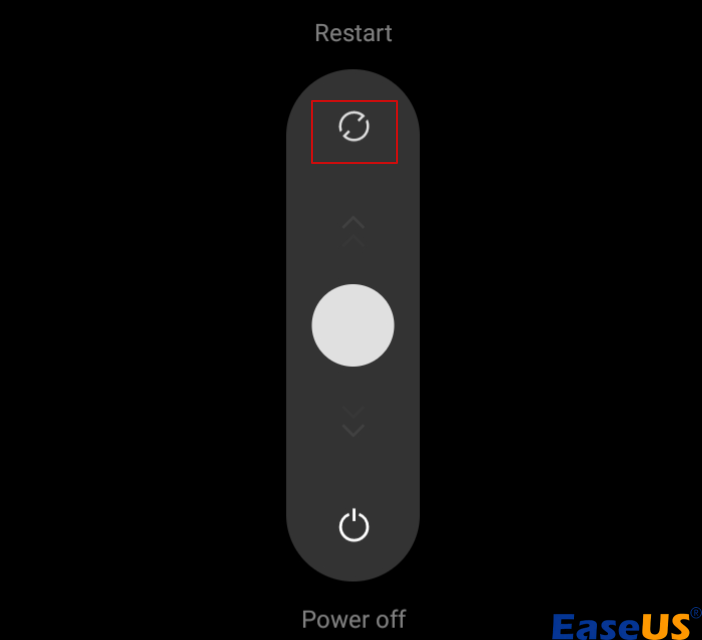
🖥️Windows PC向け:
ステップ1.「スタート」メニューをクリックします。
ステップ2.「電源」アイコンをクリックします。
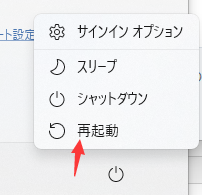
ステップ3.「再起動」を選択します。
🍎Mac向け:
ステップ1.Appleのロゴを見つけてクリックします。
ステップ2.そこから「再起動」オプションを選択します。
プロセスを再起動した後、写真をもう一度開いてみてください。それでもエラーメッセージが表示される場合は、後続の方法を確認してください。
この問題は、ファイルサイズが大きすぎて携帯電話のストレージ容量を使い切ってしまった場合にも起こります。この問題を解決するには、ファイルサイズを少し小さくするとよいです。
ドキュメントの場合は、写真やビデオなどの追加コンテンツをトリミングしてサイズを小さくします。画像であれば、圧縮するか、「ペイント」アプリなどのトリミングツールを使うとよいです。
ステップ1:「ホーム」タブで「サイズ変更」を選びます。
ステップ2:画像サイズを調整します。画像のサイズをカスタマイズして、確実にサイズを小さくすることができます。
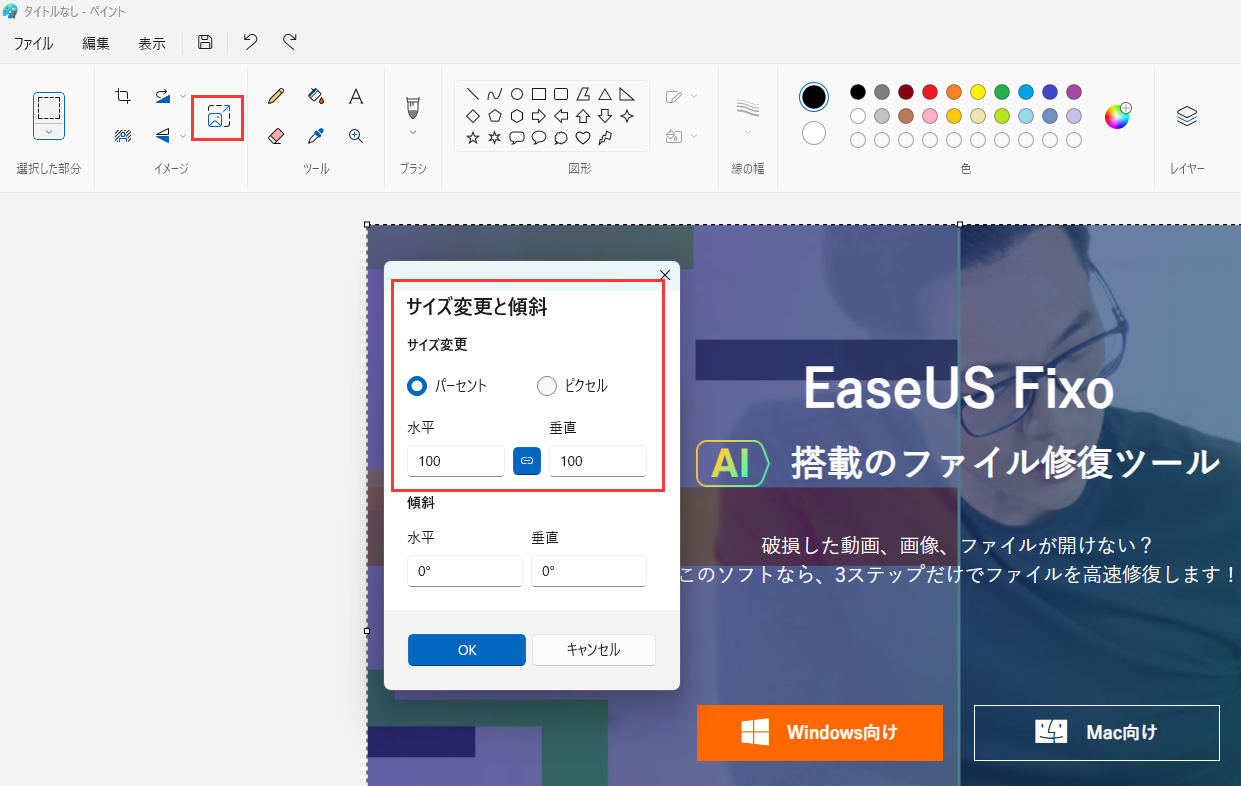
未対応ファイル形式問題が発生するのは、現在のファイル形式が本当にサポートされていないためで、ファイルをサポート可能なファイル形式に変換する必要があります。
画像を変換したい場合は、OnlineConvertFreeを使用することができます。
ステップ1.OnlineConvertFreeを開き、変換したいファイルを選択します。
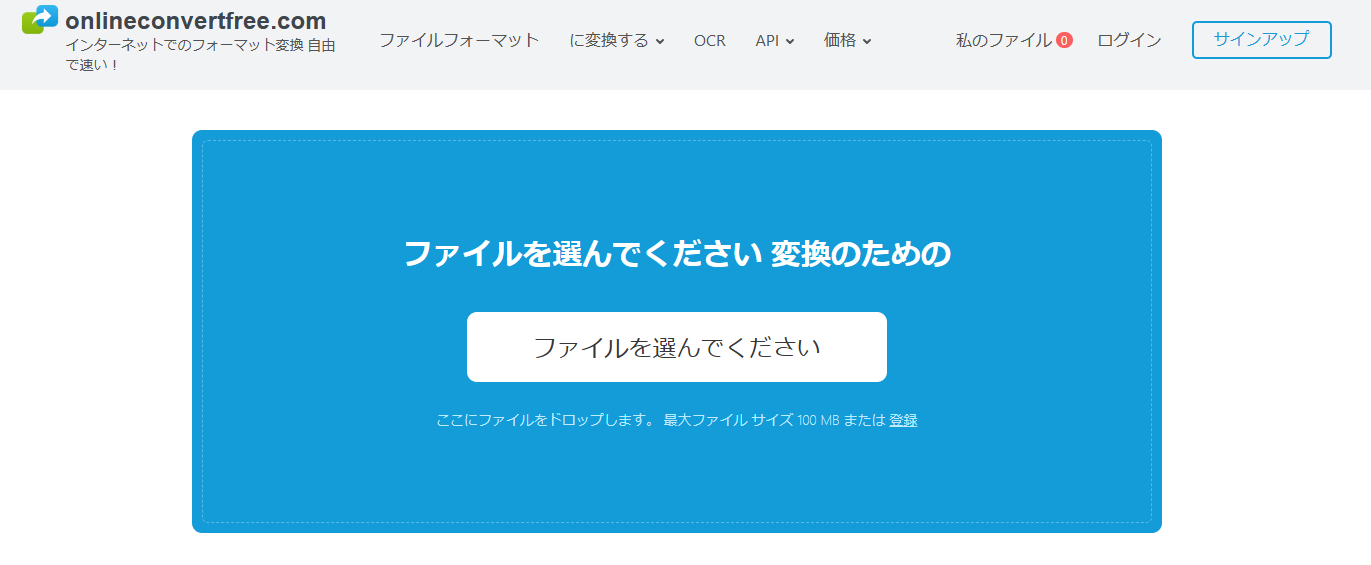
ステップ2.「すべてに変換」タブで画像オプションを選択します。
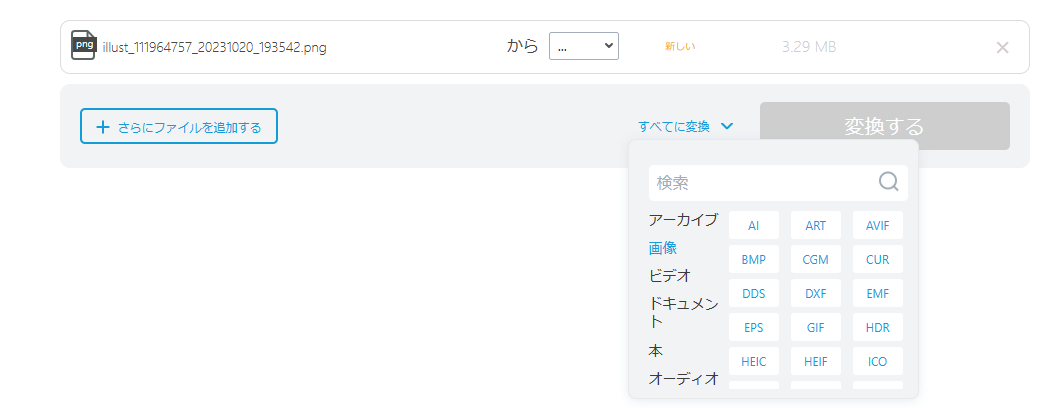
ステップ3.ご希望の画像ファイルタイプを選択します。
ステップ4.「変換する」をクリックします。
💡この方法は、Excelがファイルを開けない場合にも有効です。
VLCメディアプレーヤーを使用してビデオフォーマットを変換します。
ステップ1.VLCメディアプレーヤーを開きます
ステップ2.「メディア」タブをクリックします。「変換/保存」ボタンをクリックします。
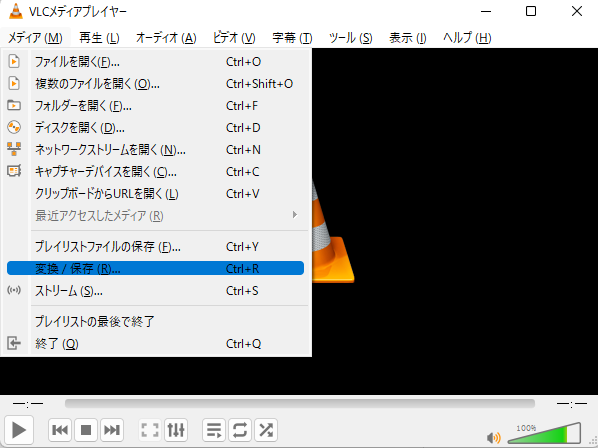
ステップ3.追加オプションをクリックして、動画をトランスコードリストに追加できます。「変換/保存」をクリックします。
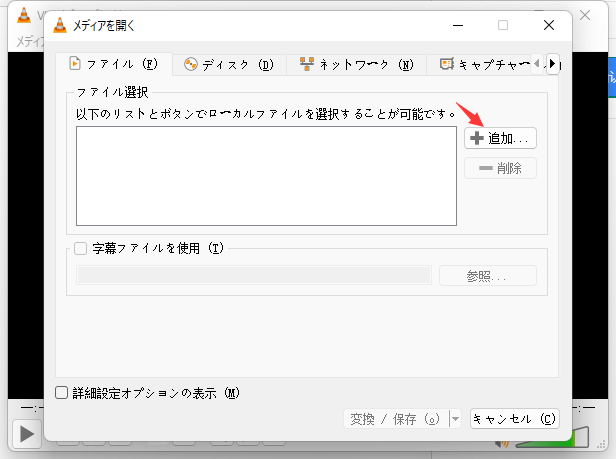
ステップ4.変換ウィンドウで、「参照」を選択して変換ファイルの保存先を選択します。
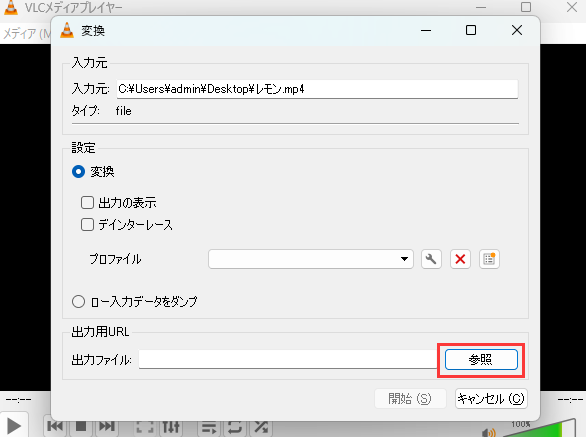
ステップ5.「レンチアイコン」をクリックして、特定のプロファイル設定をカスタマイズします。
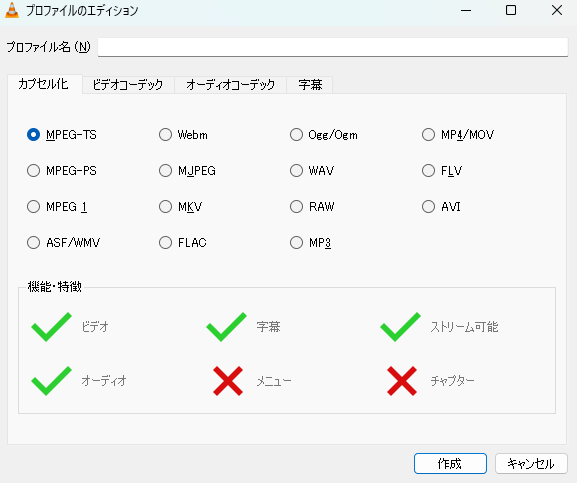
ステップ6.変換プロセスを開始するには、「作成」を選択します。
メディアファイルを再生する際に、サポートされていない形式のファイルエラーが表示された場合、メディアプレーヤーがその形式を扱えないことを意味します。これを解決するには、別のメディアプレーヤーを使用してください。
ステップ1.再生しようとしているファイルの形式を確認します。ファイルを右クリックし、プロパティを選択し、詳細または.mp4、.mkv、.aviなどのファイル拡張子を確認します。
ステップ2.別のメディアプレーヤーをインストールします。様々なプラットフォームで利用可能なメディアプレーヤーがたくさんあります。人気のあるものをいくつか紹介します:
ステップ3.新しいメディアプレーヤーをインストールし、開きます。
ステップ4.以前エラーが報告されたファイルを新しくインストールしたプレーヤーで開きます。
ステップ5.これらのプレーヤーは幅広いフォーマットを扱うことができるので、ファイルを再生する際にサポートされていない問題に遭遇することはないはずです。
メディアプレーヤーがアップデートされていることを確認してください。アップデートにより、新しいファイル形式がサポートされ、互換性が向上します。
1.「サポートされていない形式」の修正方法は?
「サポートされていない形式」というメッセージが表示された場合、お使いのソフトウェアがそのファイル形式を認識していないことを示しています。これを解決するには、ソフトウェアを最新バージョンにアップデートしてください。また、そのファイル形式を処理できるサードパーティ製のソフトウェアやコンバータを探すこともできます。安全のため、信頼できるソースからダウンロードするようにしてください。
2.サポートされていない画像ファイルを開くには?
サポートされていない画像ファイルを見るには、まず拡張子をチェックして形式を特定します。次に、そのフォーマット用のオンラインツールやコンバータを検索します。ファイルをアップロードして互換性のあるファイルを入手できる無料変換サイトもあります。常に信頼できるオンラインツールを使用し、画像の品質と健全を維持するようにしてください。
3.なぜ私のコンピュータはサポートされていない画像形式と表示され続けるのですか?
お使いのコンピュータで「unspported image type(サポートされていない画像形式)」と表示され続ける場合、デフォルトのビューアがその画像形式を認識していないことを意味します。これは、古いソフトウェアや一般的でない画像形式が原因かもしれません。この問題を解決するには、ソフトウェアをアップデートするか、適切な画像ビューアを入手するか、画像をより標準的な形式に変換してください。
フォーマット未対応エラーを修正するのはとても簡単です。デバイスを再起動する、ファイルサイズを小さくする、サポートされているフォーマットに変換する、他のメディアプレーヤーで再生する、などです。これらの方法で問題を解決できます。
しかし、ファイルがまだサポートされていないファイル形式を表示している場合は、EaseUS Fixoファイル修復を使用することをお勧めします。このソフトウェアを使用すると、ファイルを修復し、正常な状態に戻すことができます。